Uporabite nastavitve Pravilniki o hranjenju Outlook Web App, da uporabite pravilnik za sporočila in mape v nabiralniku. Pravilniki o hranjenju določajo, kako dolgo bodo sporočila shranjena. Pravilniki o arhiviranju določajo, kako dolgo bodo sporočila ostala v e-poštni mapi, predem jih program prestavi v arhiv.
Morda boste lahko dodali ali odstranili izbirne pravilnike o hranjenju in arhiviranje, ki jih je nastavila oseba, ki upravlja vaš nabiralnik. Zahtevanih pravilnikov ni mogoče odstraniti.
Opomba: Upravljanje pravilnikov o hranjenju in arhiviranja za vaš račun je izbirna funkcija in vam morda ne bo na voljo.
|
Ta članek je za spletno aplikacijo Outlook, ki jo uporabljajo organizacije, ki upravljajo e-poštne strežnike, v katerih se izvaja Exchange Server 2013 ali 2010. Če uporabljate Microsoft 365 ali Exchange Server 2016 ali 2019, je vaš e-poštni program Outlook v spletu. Če želite pomoč za Outlook v spletu, si oglejte Poiščite pomoč za Outlook v spletu. |
Pravilniki o hranjenju običajno zajemajo določen čas. Na spodnji sliki na primer pravilniki, ki so na voljo, vključujejo možnost Izbriši 1 teden (7 dni) in 1 mesec brisanja (1 mesec). Na voljo so tudi daljši pravilniki, na primer 1 leto brisanja (1 leto) in 5-letno brisanje (5 let). Če želite zelo pomembno sporočilo ali mapo, izberite Nikoli ne izbriši (nikoli).
Pravilniki arhiva se lahkogajo od 1 leta do osebnega premaknjenega v arhiv (1 leto) do osebnega 5-ega leta in se premaknejo v arhiv (5 let). Izberete lahko tudi Možnost »Osebno« in se nikoli ne premakne v arhiv (Nikoli).
Opomba: Vaša organizacija nadzoruje pravilnike, ki so na voljo za vašo uporabo.
Če želite sporočilu ali mapi dodeliti pravilnik o hranjenju ali arhivu, se morate premakniti v sporočila.
-
V spletnem brskalniku se vpišite v aplikacijo Outlook Web App z URL-jem, ki vam ga je poslala oseba, ki upravlja e-pošto za vašo organizacijo. Vnesite uporabniško ime in geslo ter izberite Vpis.
-
V podoknu mape z desno tipko miške kliknite sporočilo ali mapo, za katerega želite uporabiti pravilnik, in izberite Dodeli pravilnik.
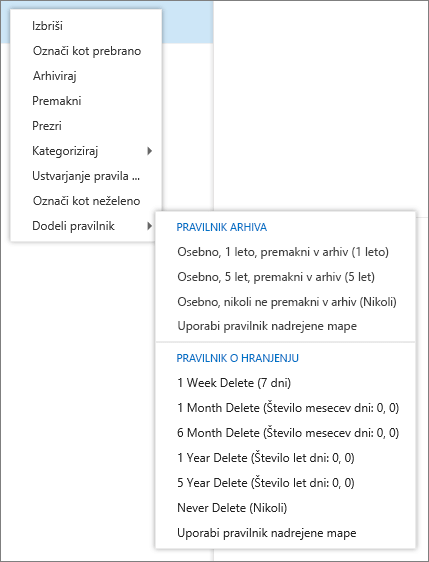
-
Izberite pravilnik o arhivu ali hranjenju, ki ga želite dodeliti sporočilu ali mapi.
Namig: Če želite, da sporočilo upošteva isti pravilnik kot mapa, v kateri je, izberite Uporabi nadrejen pravilnik mape.
Pravilnik o hranjenju lahko trajno izbriše sporočila ali pa jih premakne v mapo »Izbrisano«. Če se prikaže opis pravilnika o hranjenju z besedilom Izbriši (začasno obnovljivo), lahko obnovite sporočila z ukazom Obnovi izbrisane elemente. Kako dolgo je elemente mogoče obnoviti določa skrbnik vaše organizacije. Privzeta nastavitev je 30 dni. Preberite članka Obnovitev elementa, ki ga ni več v mapi »Izbrisano« in Obnovitev izbrisanih elementov ali e-pošte v programu Outlook Web App.
Ko obnovite element, ki je bil odstranjen s pravilnikom o hranjenju ali arhivu, ga morate premakniti v mapo, ki nima povezanega pravilnika, ali odstraniti pravilnik iz tega elementa, ko ga obnovite. V nasprotnem primeru bo element morda znova odstranjen.
-
Pravilnikov o hranjenju za koledar ni mogoče upravljati.
-
Pravilnike o hranjenju ustvari in upravlja skrbnik vaše organizacije.
-
Pravilniki o hranjenju in arhiviranja so obdelani enkrat v sedmih dneh.










